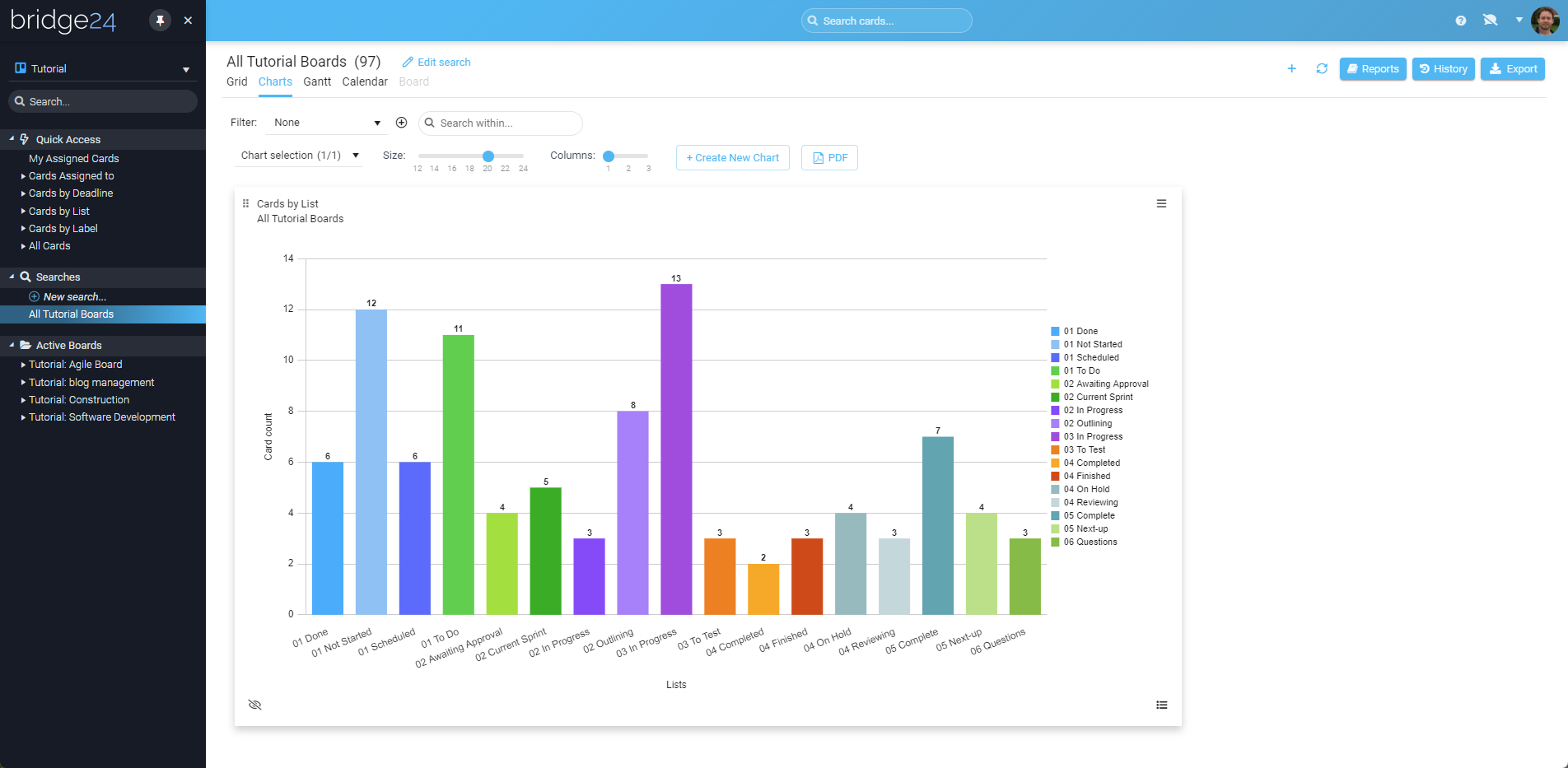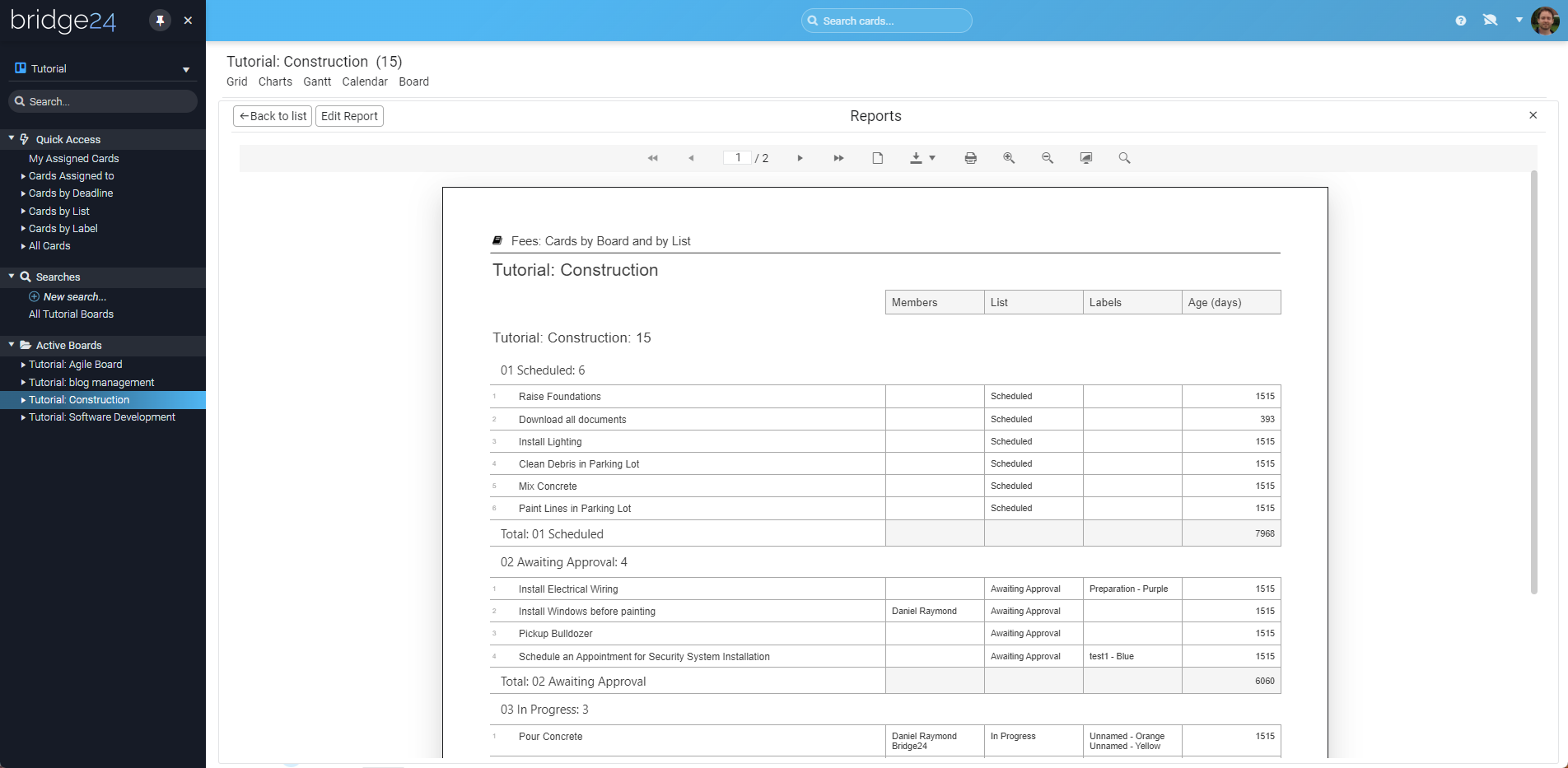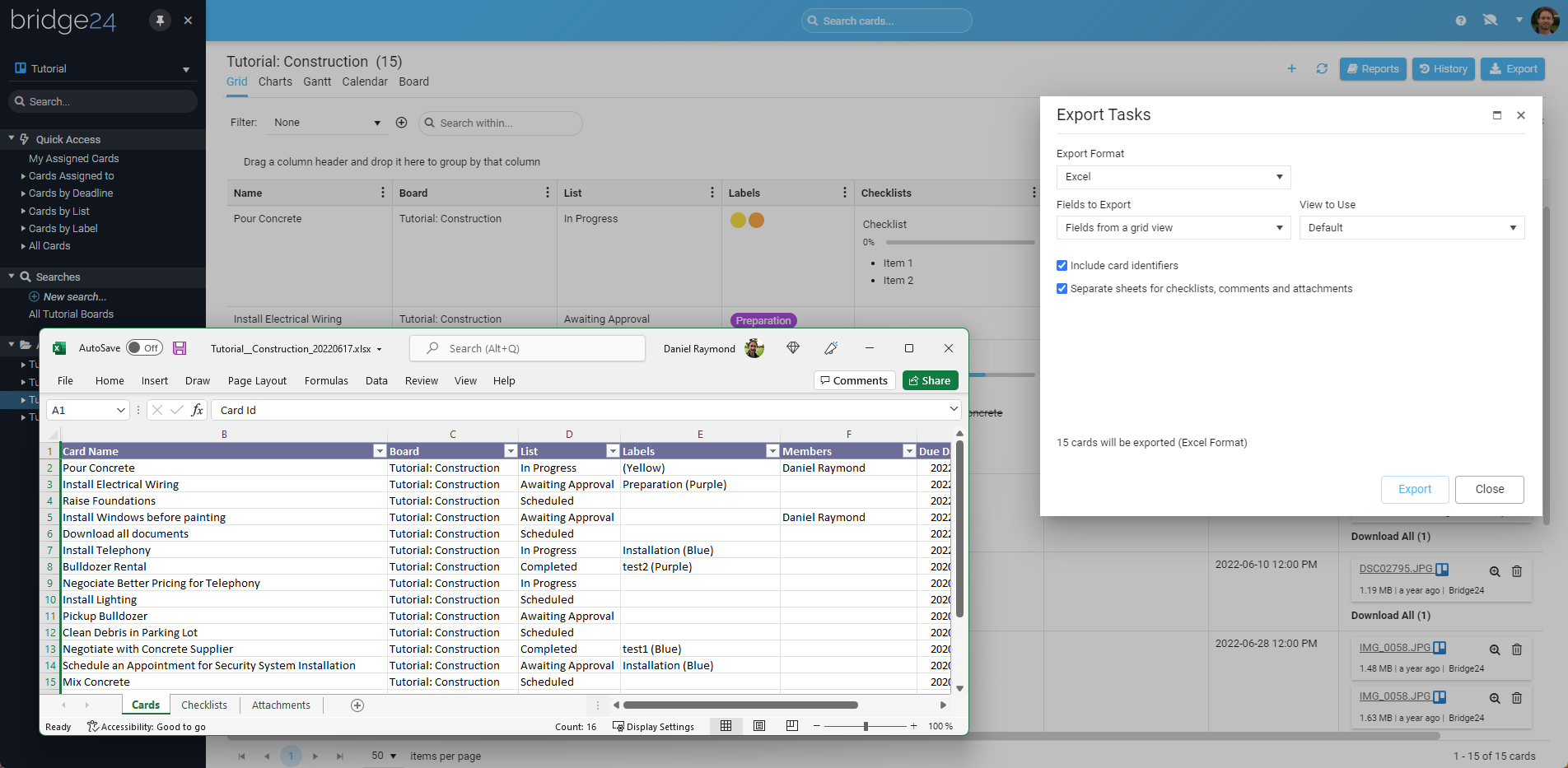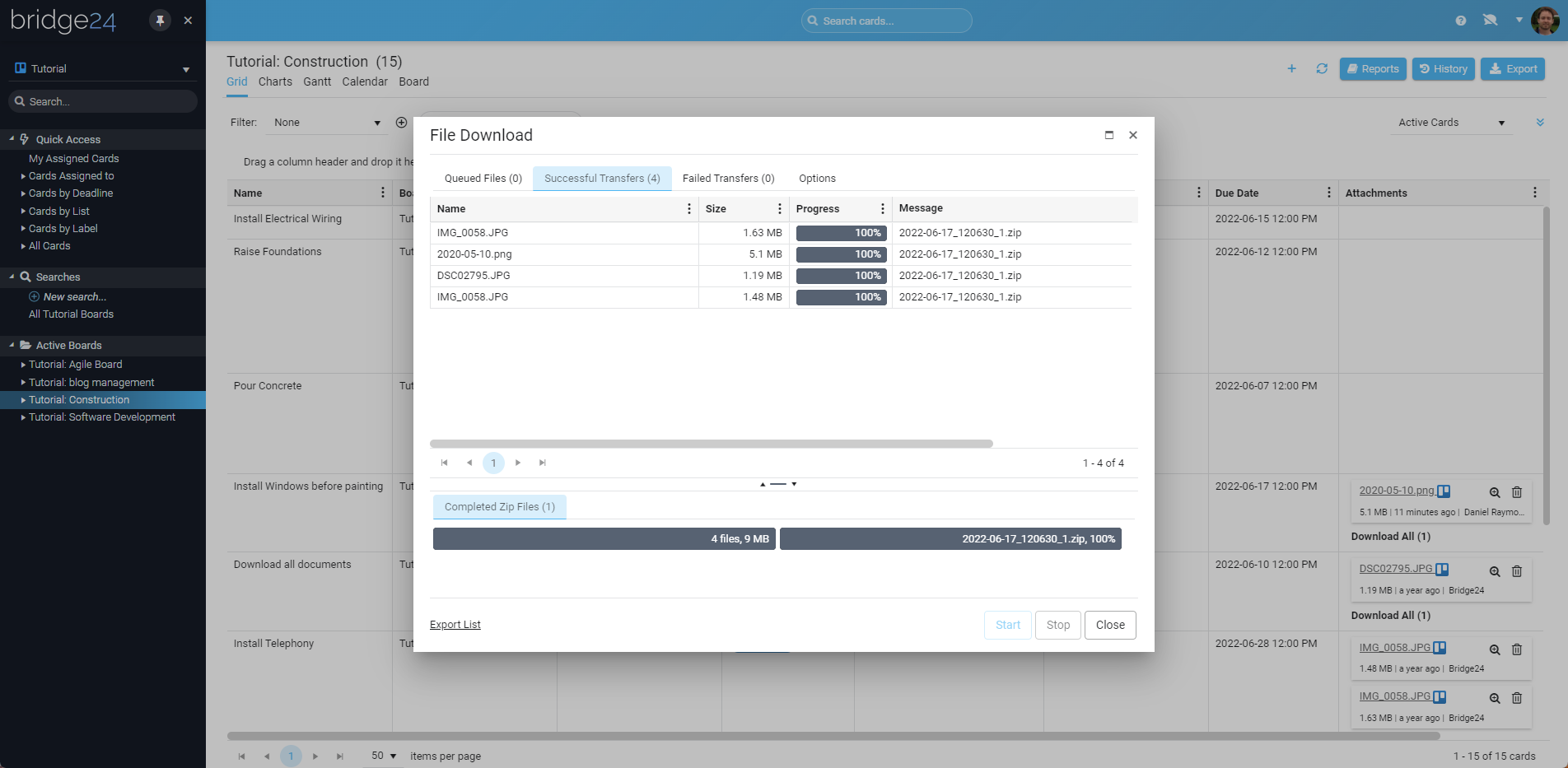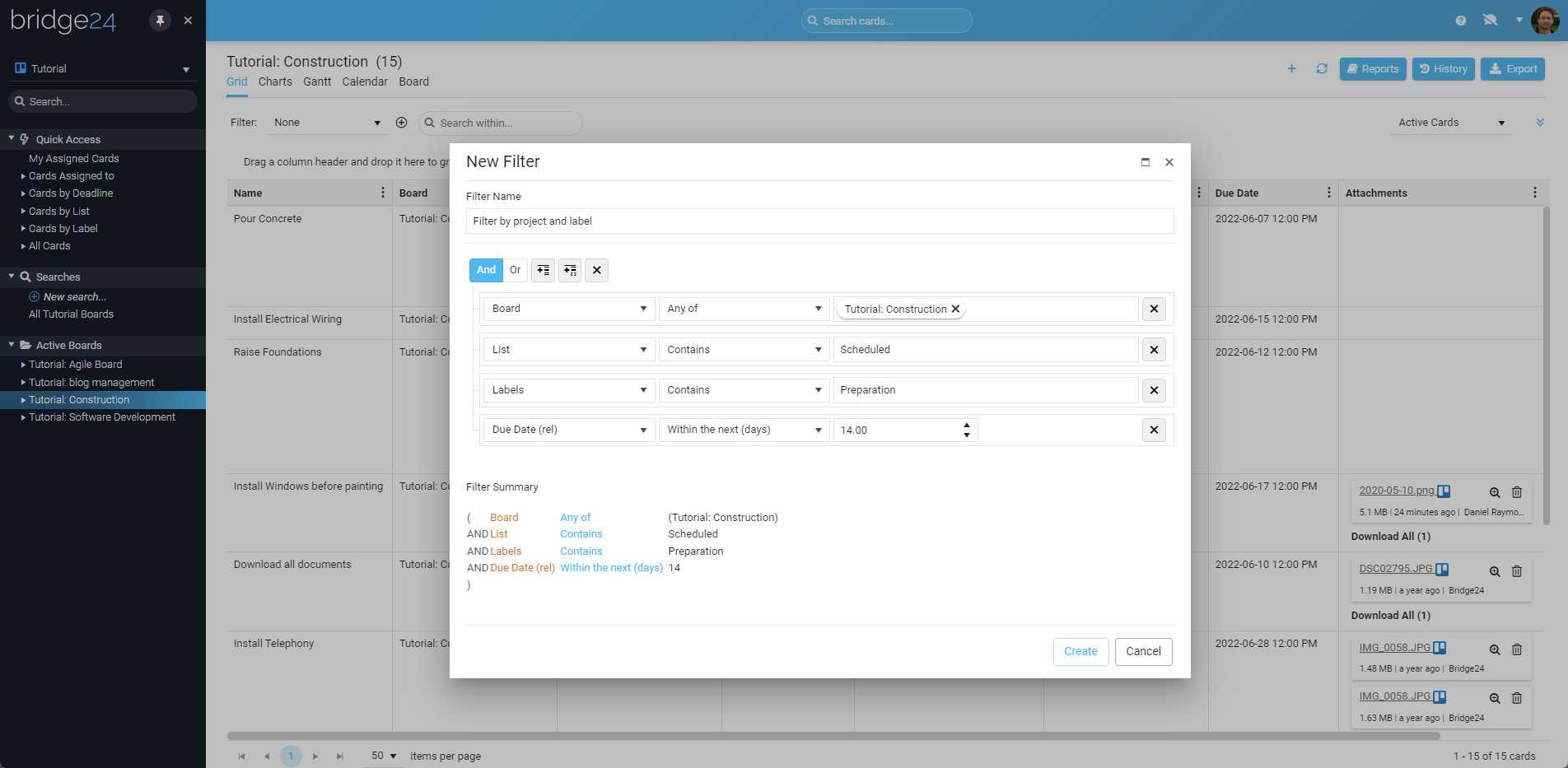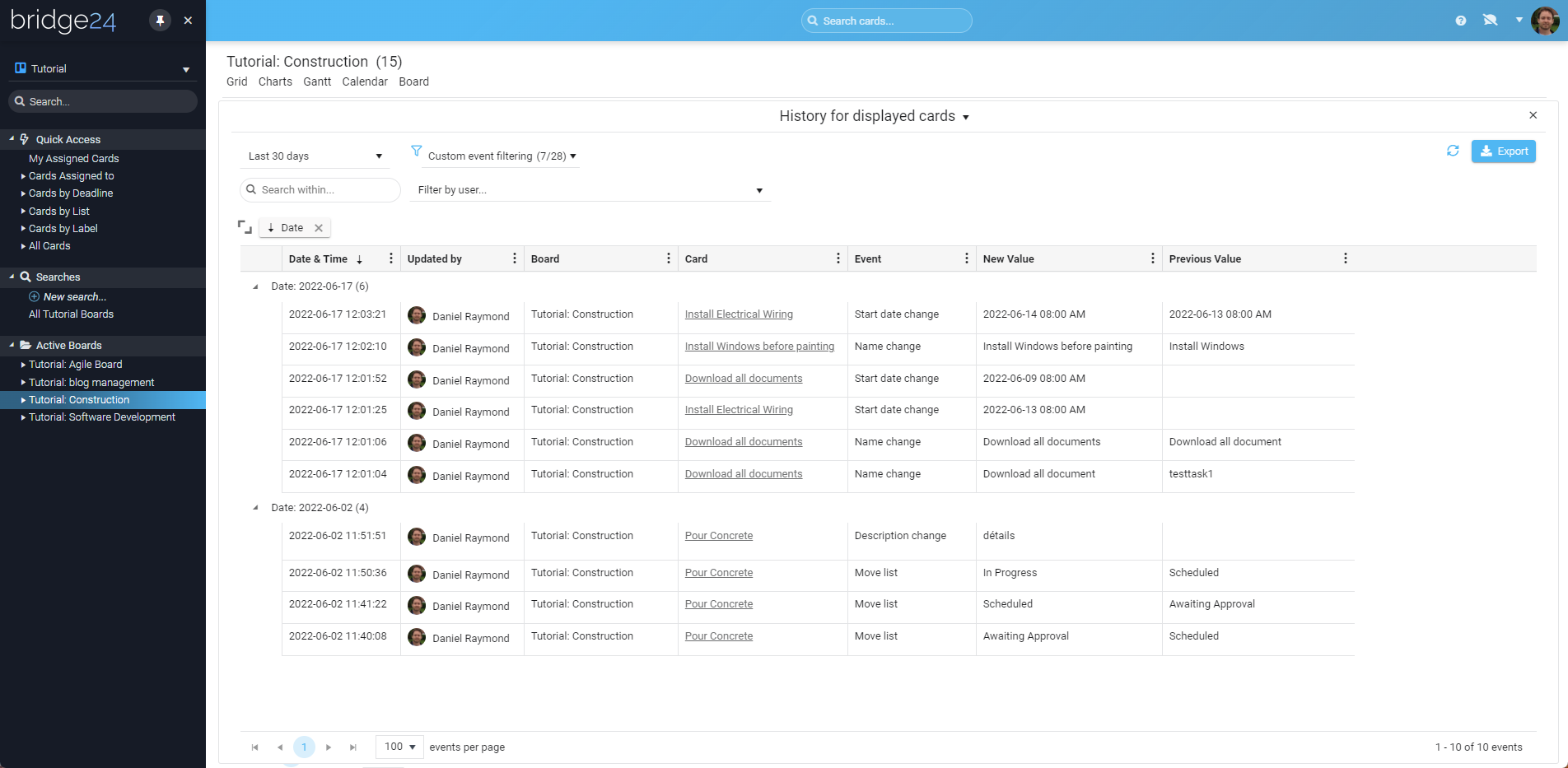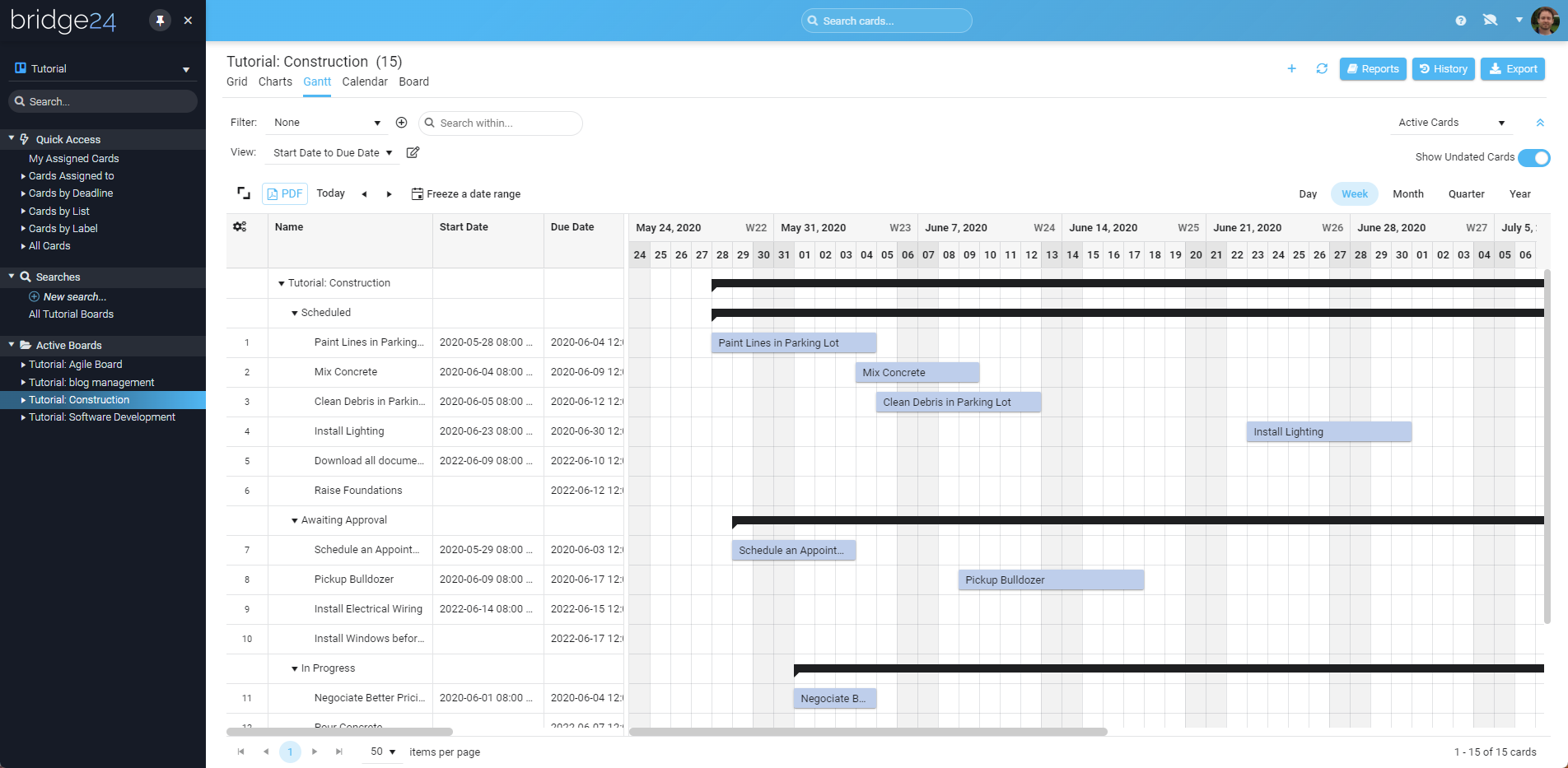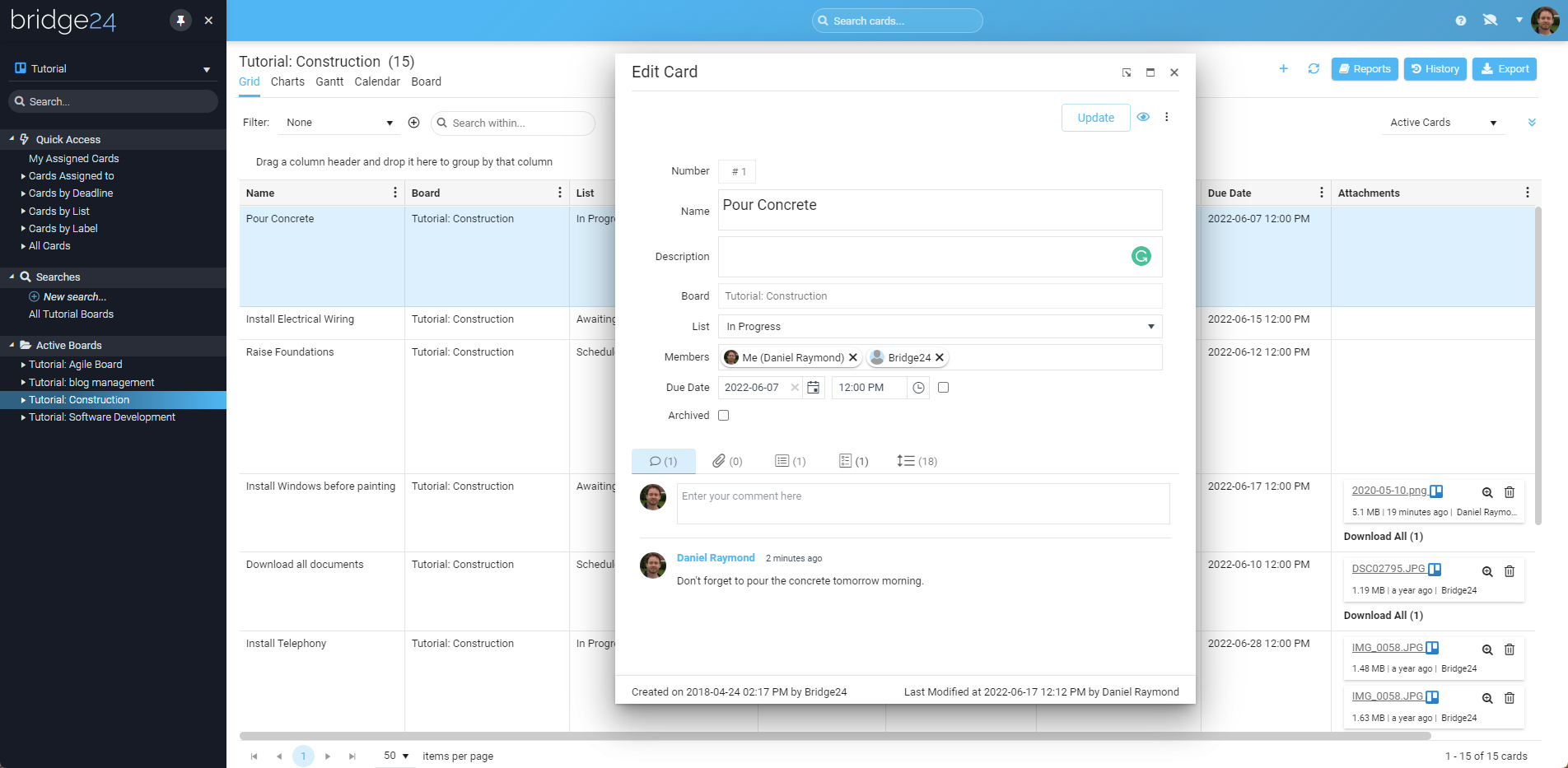Création de rapports & exportation pour
TRELLO

Avantages &
Fonctionnalités
Il ne fait aucun doute que Trello est une excellent application. Considérée comme un leader dans l’industrie, elle est utilisée par des millions d’utilisateurs satisfaits. Toutefois, pour que l’application reste simple et facile à utiliser, certains compromis sont nécessaires. Ces compromis font en sorte que les fonctionnalités plus sophistiquées et complexes, nécessaires pour plusieurs utilisateurs, ne sont pas disponibles. Bridge24 est là pour améliorer les fonctionnalités existantes ou non existantes de Trello.
Graphiques Interactifs
Création automatisée de graphiques avec les données des cartes. Les graphiques permettent un regroupement des cartes par tableau, par assigné, par statut, par date de fin, par étiquette, etc.
Les différents types de graphiques pris en charge sont les suivants: camembert, barres horizontales, barres verticales, polaire et circulaire.
La fonction empilement permet d’afficher deux variables dans le même graphique.
Explorez en cliquant sur un segment dans le graphique et ouvrez la carte en mode édition.
Possibilité d’exporter les graphiques et la liste de tâches associées en PDF.
Rapports Détaillés
Rapport détaillé avec regroupement sur 2 niveaux, possibilité illimitée du nombre de colonnes, incluant les champs personnalisés.
Triez les cartes par n’importe quel champ et définissez l’orientation du rapport au format paysage ou portrait.
Les champs “larges” tels que: description, commentaires et checklists peuvent être affichés en dessous.
Le rapport est disponible dans plusieurs formats, notamment PDF et Excel.
Créez et enregistrez plusieurs rapports et utilisez-les pour une utilisation future.
Incluez les totaux et les sous-totaux des champs à chaque niveau de groupe: moyenne, nombre, maximum, minimum et somme sont disponibles.
Exportez les Cartes
Exportez les cartes, incluant les checklists, les champs personnalisés, les documents et les commentaires en format Excel et CSV.
Vous pouvez exporter certaines colonnes seulement ou toutes les colonnes selon votre préférence.
Vous pouvez exporter vos cartes basées sur des critères bien précis comme par tableau, par équipe, par assigné, etc.
Vous pouvez exporter vos cartes basé sur des critères bien précis comme par tableau, par équipe, par assigné, etc.
Téléchargement de Fichiers
Permet le téléchargement de fichiers (documents) d’un tableau, d’une équipe ou de toutes les cartes de votre compte.
Fournit un suivi de l’état pendant le téléchargement, en plus de fournir un index et un journal.
Les documents sont enregistrés dans un fichier zip structuré par tableau et par carte.
Création automatisée de plusieurs fichiers zip et option de compression zip.
Téléchargez ponctuellement à partir de la grille dans le champ des documents ou directement dans le panneau d’édition d’une carte.
Vue Grille
Afficher les cartes dans une grille standard flexible.
Redimensionner la largeur des colonnes, afficher/masquer et organiser dynamiquement l’ordre des champs.
Trier les informations affichées en cliquant sur le nom de l’entête du champ.
Regroupez les cartes affichées par glisser-déposer du nom de la colonne dans la zone de groupe.
Cliquez sur n’importe quelle ligne de carte pour afficher le panneau d’édition d’une carte.
Afficher les champs calculés incluant âge et temps d’achèvement.
Filtrer dynamiquement les cartes en utilisant toutes les informations de champ.
Exporter le contenu de la grille vers Excel ou CSV.
Vue Calendrier
Afficher les cartes dans une vue calendrier dynamique.
Modifier l’échelle de temps (jour, semaine, mois, agenda).
Faites glisser et déposez les dates de début et de fin pour modifier dynamiquement les dates des cartes.
Utilisez n’importe quelle date à afficher sur le calendrier. Non limité aux dates de début et de fin uniquement.
Par exemple, utilisez la date de création et la date de fin pour une plage ou la date de la dernière mise à jour pour une seule date.
Filtrez dynamiquement le calendrier à l’aide de la fonction “Rechercher dans…” ou créez un filtre avec plusieurs critères.
Exporter le calendrier au format PDF.
Filtez les Cartes
L’arborescence du panneau de gauche est votre zone de filtrage principale. Obtenez vos cartes assignées, les cartes par date limite, par liste, par étiquette, par tableau, ou faites une recherche personnalisée avec des critères.
La zone principale vous permet d’ajouter une deuxième couche de filtres. Créez et enregistrez plusieurs filtres tels que des plages de dates, incluez/excluez des valeurs de champ, utilisez l’opérateur et/ou avec de nombreux critères, etc.
Utilisez la « zône de recherche… » globale pour accéder rapidement aux cartes de tous les tableaux.
Utilisez « rechercher dans… » dans toutes les vues pour filtrer rapidement les résultats de la recherche.
Construisez un graphique qui montre vos cartes regroupées par tableau, liste, étiquette, membre, etc.
Historique des Cartes
Accédez aux actions/modifications des cartes via la zone d’historique, y compris la valeur précédente et l’horodatage de l’action.
Choisissez la période à afficher et filtrez par utilisateur et/ou par événement.
Sélectionnez les événements à afficher (plus de 30 disponibles, tels que : document ajouté, changement de statut, tâche créée et autres modifications).
Filtrez les événements dans la grille à l’aide de “Rechercher dans…”
Regroupez les éléments d’historique affichés par glisser-déposer du nom de la colonne dans la zone de groupe.
Exporter l’historique vers Excel/CSV pour consultation externe.
Vue Gantt
Afficher les cartes dans une vue Gantt ou chronologique dans le temps.
Changer l’échelle de temps (jour, semaine, mois, trimestre, année).
Afficher les cartes regroupées par jalon (liste).
Utilisez n’importe quelle date à afficher sur le Gantt. Non limité aux dates de début et de fin uniquement. Par exemple, utilisez la date de création et la date de fin.
Modifier les caractéristiques d’affichage telles que le regroupement, les options de tri et le texte à afficher sur les barres.
Exporter le Gantt au format PDF.
Ajoutez/Modifiez les Cartes
Ajoutez une nouvelle carte ou mettez à jour une carte existante directement dans Bridge24 sans avoir à ouvrir Trello à chaque fois.
Champs réguliers pris en charge : nom, description, liste, étiquette, assigné, date d’échéance, statut, etc.
Ajoutez des commentaires et des pièces jointes qui se mettent à jour dynamiquement sur Trello.
Les champs personnalisés sont affichés dans une zone spécifique de la tâche pour mieux les identifier.
Afficher la hiérarchie des toutes les checklists d’une carte.
Nos clients satisfaits
De vrais témoignages. De vrais résultats. Serez-vous notre prochain client satisfait?










Our Happy Clients
Real Bridge24 reviews. Real results. Will you be our next success story?